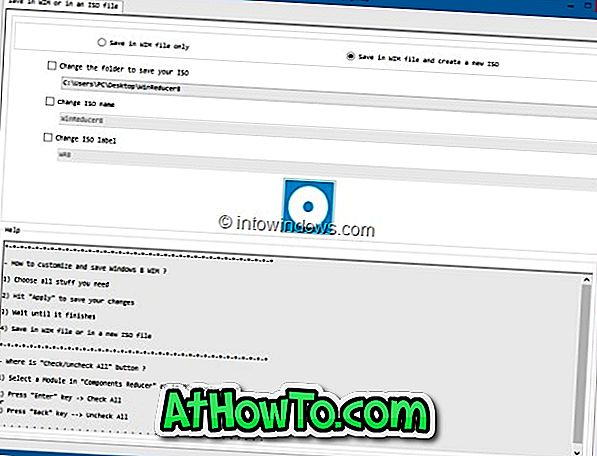Preinštalovanie operačného systému Windows môže byť dosť únavná úloha. Najprv musíte nainštalovať systém Windows, prevziať a nainštalovať ovládače z webovej stránky výrobcu hardvéru a potom nainštalovať svoje obľúbené programy po jednom. Používatelia, ktorí často preinštalujú systém Windows, môžu chcieť integrovať ovládače hardvéru do inštalačného disku DVD alebo ISO, aby sa zabránilo manuálnej inštalácii všetkých ovládačov po inštalácii systému Windows.

Ak ste používateľom systému Windows 8 a hľadáte spôsob, ako integrovať ovládače do inštalačného disku DVD alebo ISO, môžete túto príručku ľahko integrovať do ISO.
Aj keď je možné integrovať ovládače bez použitia nástrojov tretích strán, postup vyžaduje otvorenie príkazového riadka a vykonanie niekoľkých príkazov. Keďže nie všetci používatelia systému Windows pohodlne používajú príkazový riadok, na integráciu ovládačov do systému Windows 8 ISO použijeme jednoducho použiteľný softvér s názvom WinReducer8.
WinReducer8 je bezplatný nástroj určený na prispôsobenie inštalácie systému Windows 8 integráciou ovládačov, úpravou nastavenia a odstránením nechcených funkcií na vytvorenie ľahšej verzie operačného systému.
Ak chcete integrovať ovládače do systému Windows 8 ISO, vyplňte nižšie uvedené pokyny.
Krok 1: Navštívte webové stránky výrobcu hardvéru a prevezmite všetky ovládače, ktoré chcete integrovať do inštalačného disku DVD alebo ISO.
Krok 2: Ďalším krokom je extrahovať váš súbor Windows 8 ISO do nového priečinka pomocou 7-Zip, WinZip alebo akéhokoľvek iného softvéru na archiváciu súborov. A ak máte Windows 8 DVD, jednoducho skopírujte všetky súbory z DVD do nového priečinka.
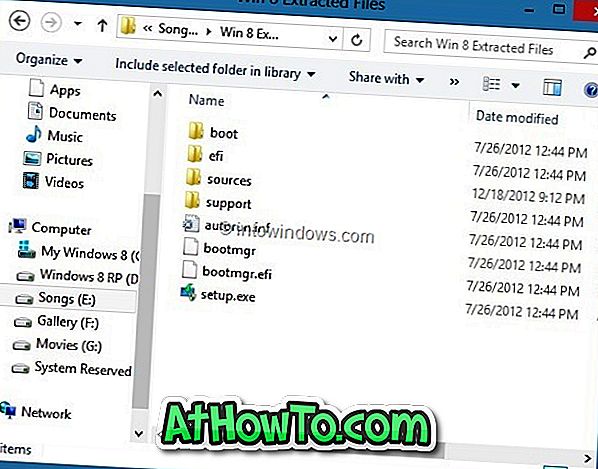
Krok 3: Prejdite na túto stránku, prevezmite najnovšiu verziu súboru WinReducer8 zip, rozbaľte súbor na pracovnú plochu a získajte priečinok WinReducer8, otvorte priečinok a potom dvakrát kliknite na spustiteľný program.
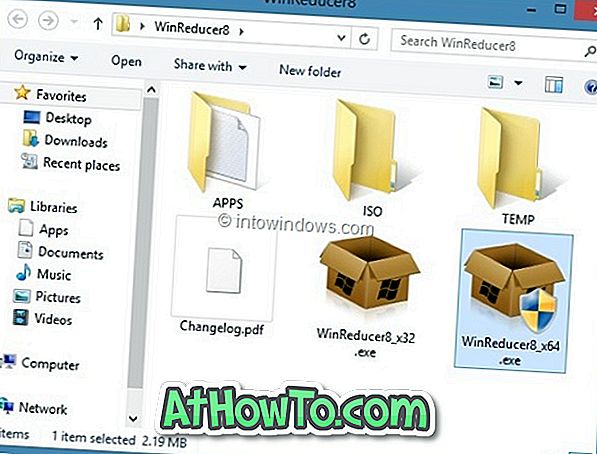
Krok 4: Po spustení programu WinReducer8 kliknite na tlačidlo Otvoriť a prejdite na nový priečinok obsahujúci extrahované alebo skopírované súbory systému Windows 8 setup.
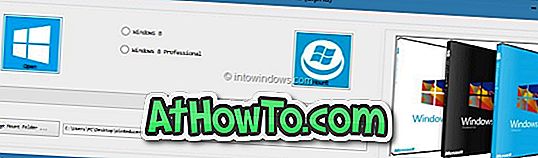
Poznámka: V predvolenom nastavení WinReducer8 vytvorí nový priečinok v priečinku WinReducer8 obsahujúci spustiteľný súbor pripojiť WIM. Ak chcete zmeniť priečinok pripojenia (ak nemáte aspoň 4 GB voľného miesta), kliknutím na tlačidlo Zmeniť priečinok priečinka vyberte priečinok v bezpečnejšom umiestnení s najmenej 4 GB voľného miesta na disku. Tento priečinok môžete po dokončení úlohy odstrániť.
Krok 5: Vyberte vydanie systému Windows 8 a potom kliknutím na tlačidlo Pripojiť spustite montáž požadovaných súborov.
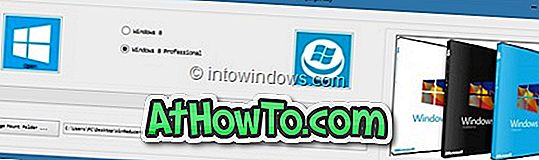

WinReducer8 môže trvať niekoľko minút na dokončenie tejto úlohy. Buďte teda trpezliví, kým neuvidíte nasledujúcu obrazovku.
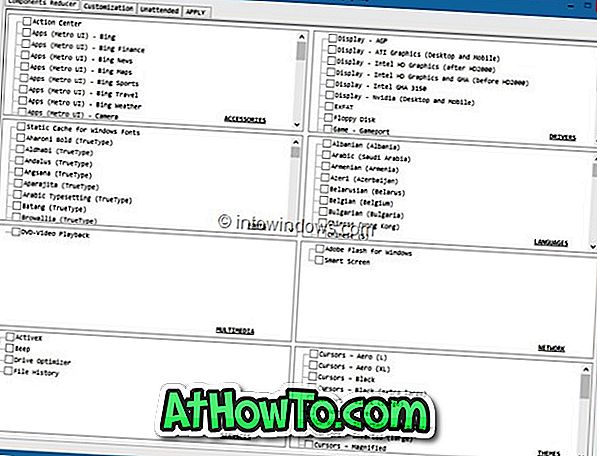
Krok 6: Ďalej prejdite na kartu Prispôsobenie a potom kliknite na kartu Systém (pozrite si obrázok) a vyberte priečinok ovládača. Začiarknite políčko Ovládače a vyhľadajte priečinok obsahujúci ovládače hardvéru.
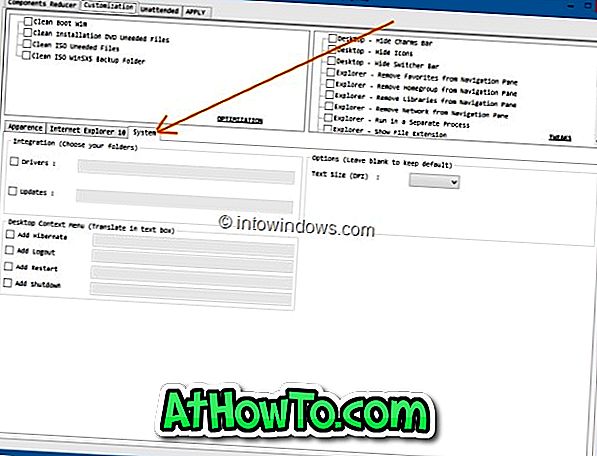
Krok 7: Nakoniec prepnite na kartu Použiť a kliknite na tlačidlo Spustiť a potom kliknite na tlačidlo Áno pre výzvu na potvrdenie začatia integrácie vybratých ovládačov v nastavení. Akonáhle WinReducer8 dokončí svoju prácu, uvidíte nasledujúcu obrazovku.
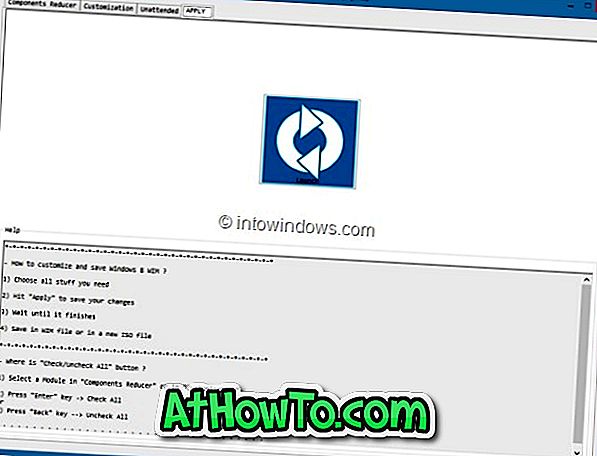
Vyberte Uložiť v súbore WIM a vytvorte novú možnosť ISO, vyberte priečinok, do ktorého chcete súbor ISO uložiť, zadajte názov súboru ISO a nakoniec kliknite na tlačidlo Uložiť . WinReducer8 môže trvať niekoľko minút na dokončenie tejto úlohy. Potom môžete napáliť ISO na DVD alebo vytvoriť bootovacie USB pomocou ISO súboru na inštaláciu Windows 8 z USB flash disku. Veľa štastia!